Hvis du har ASUS-skjermdriver problemer med datamaskinen din, ikke bekymre deg! du kan løse problemet ved å enkelt laste ned og installere den riktige ASUS-skjermdriver i Windows 10, 8, 7, Vista og XP .
Det er to måter du kan laste ned og installere den riktige ASUS-skjermdriveren du trenger. Du trenger kanskje ikke å prøve dem alle; bare jobb deg nedover listen til du har installert driveren.
Måte 1: Last ned driveren manuelt
Måte 2: Last ned driveren automatisk (Anbefalt)
Vei 1: Last ned driveren fra ASUS
Du kan gå til ASUS nettsted for å finne og laste ned den nyeste ASUS-skjermdriveren som samsvarer med din Windows-versjon.
ASUS tilbyr søkefunksjon som lar deg finne driveren bare ved å bruke enhetsmodellen. På ASUS offisielle nettsted, skriv inn asus-skjermmodellen din i søkeboksen og følg instruksjonene på skjermen for å gå til drivernedlastingssiden, så kan du laste ned driveren der.
Når du har lastet ned de riktige driverne for systemet, dobbeltklikker du på den nedlastede filen og følger instruksjonene på skjermen for å installere driveren.

Hvis manuell nedlasting av driveren ikke fungerer for deg, kan det være lurt å prøve Vei 2 for å laste ned driveren automatisk.
Måte 2: Last ned driveren automatisk
Hvis du ikke har tid, tålmodighet eller datakunnskaper til å oppdatere nedlastingen av monitordriveren manuelt, kan du gjøre det automatisk med Driver enkelt .
Driver Easy vil automatisk gjenkjenne systemet ditt og finne de riktige driverne for det. Du trenger ikke vite nøyaktig hvilket system datamaskinen din kjører, du trenger ikke å risikere å laste ned og installere feil driver, og du trenger ikke bekymre deg for å gjøre en feil når du installerer.
Du kan oppdatere driverne dine automatisk med enten GRATIS eller Pro-versjonen av Driver Easy. Men med Pro-versjonen tar det bare 2 klikk ( og du får full støtte og en 30-dagers pengene-tilbake-garanti ):
en. nedlasting og installer Driver Easy.
2. Kjør Driver Easy og klikk Skann nå knapp. Driver Easy vil deretter skanne datamaskinen og oppdage eventuelle problemdrivere.
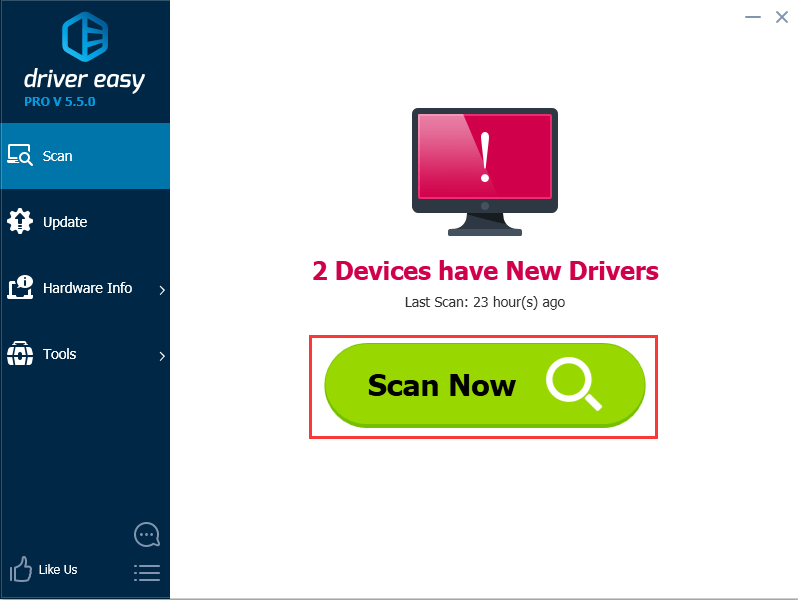
3. Klikk på Oppdater knappen ved siden av ASUS-skjermdriveren for automatisk å laste ned riktig versjon av denne driveren, så kan du installere den manuelt (du kan gjøre dette med GRATIS versjonen).
Eller klikk Oppdater alt for automatisk å laste ned og installere riktig versjon av alle driverne som mangler eller er utdaterte på systemet ditt (dette krever Pro-versjon – du blir bedt om å oppgradere når du klikker Oppdater alt ).
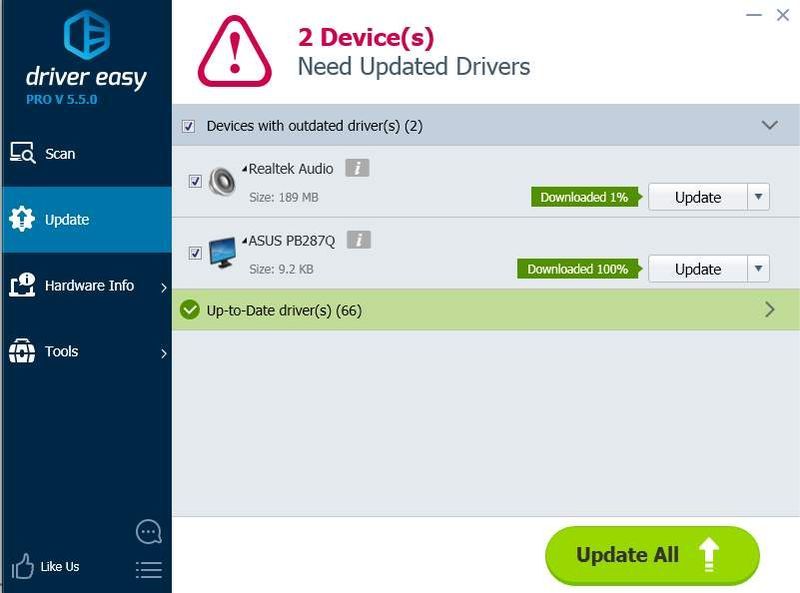
Forhåpentligvis kan du løse ASUS-skjermdriverproblemene med tipsene ovenfor. Hvis du har spørsmål, kan du gjerne legge igjen kommentarer.
- ASUS





![[Rask fiks] Batman Arkham Knight krasjer/fatal feil](https://letmeknow.ch/img/knowledge/36/batman-arkham-knight-crashing-fatal-error.jpg)
![[LØST] COD: Warzone Dev Error 6634](https://letmeknow.ch/img/program-issues/89/cod-warzone-dev-error-6634.jpg)